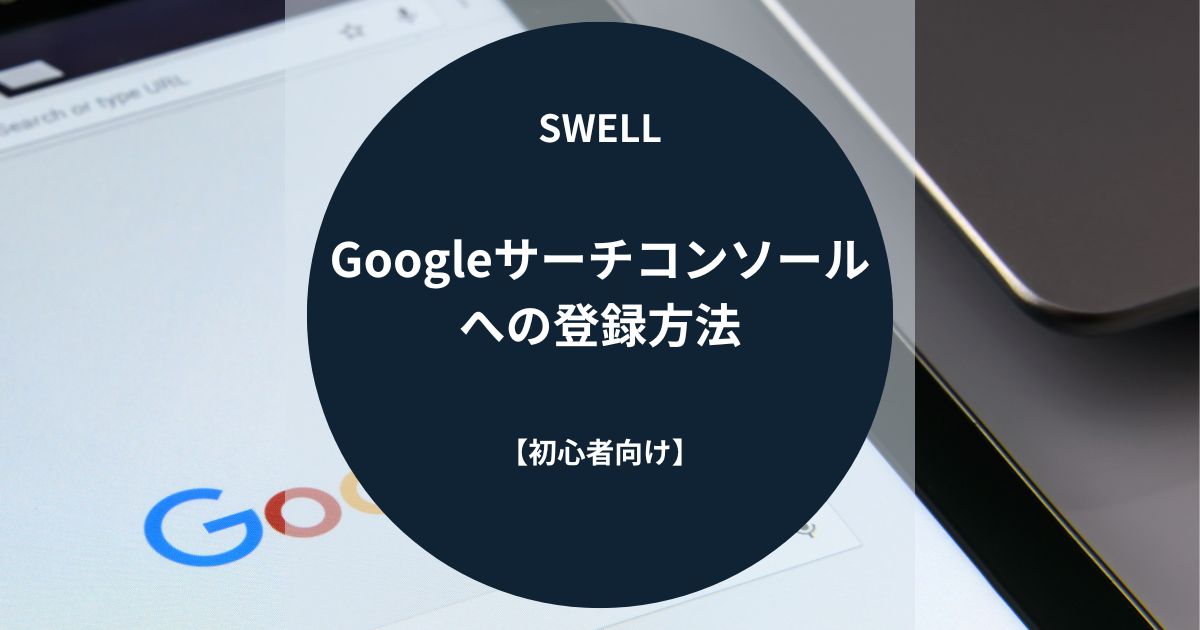この記事ではSWELL(スウェル)で作成したサイトをGoogleサーチコンソールに登録する方法を初心者向けに解説しています。
XMLサイトマップをGoogleサーチコンソールに送信する方法も解説しています。
Googleサーチコンソールの登録する手順
- Googleサーチコンソールの公式ページにアクセスする
- Googleサーチコンソールに登録するサイトのURLを入力する
- サイトの所有権を確認する
① Googleサーチコンソールの公式ページにアクセスする
まずGoogleサーチコンソールの公式ページにアクセスします。
② Googleサーチコンソールに登録するサイトのURLを入力する
サイトを登録するには「ドメイン」と「URLプレフィックス」の2通りの方法で登録可能ですが、今回は初心者向けの「URLプレフィックス」で登録します。
URL入力欄に登録するサイトのURLを入力します。
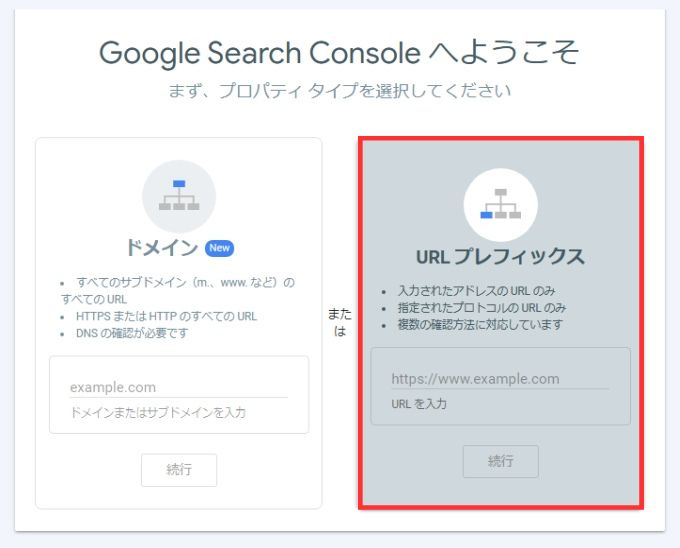
③ サイトの所有権を確認する
URLを入力して「続行」をクリックすると登録するサイトがあなたが所有するものなのかを確認する画面が表示されます。
所有権の確認方法はいくつかありますが、ここでは「HTMLタグ」を選択します。
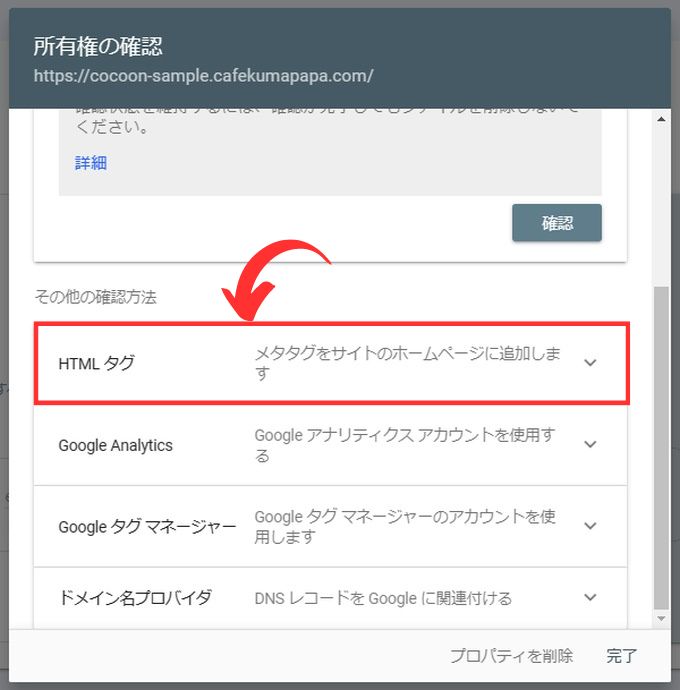
下の赤枠内の確認用タグをコピーします。
このコピーしたタグをSWELL(スウェル)で作成したサイトに貼り付けますが、その後に「確認」をクリックする必要がありますので、このページは表示したままにしておいてください。
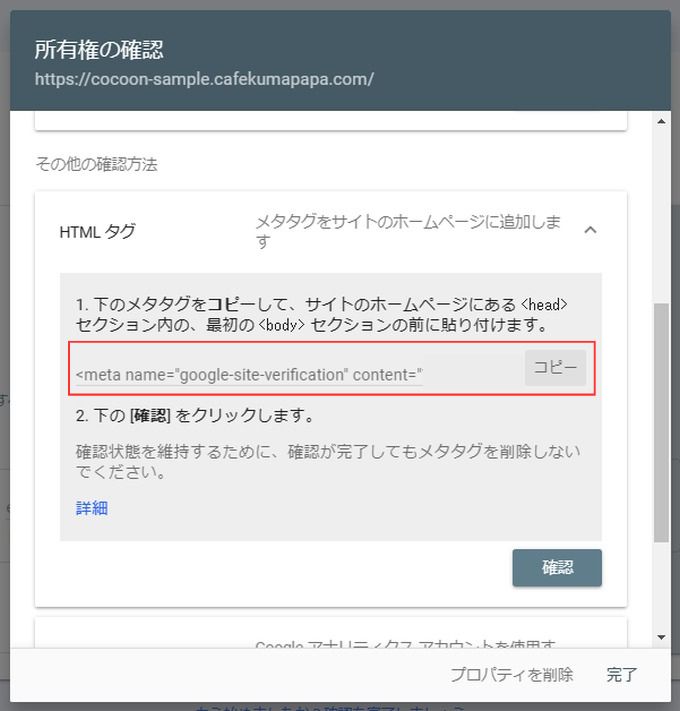
SWELL(スウェル)はGoogleサーチコンソールの認証コードを入力する欄がありません。
なので、まず推奨のプラグイン「SEO SIMPLE PACK」をインストールしておく必要があります。
「SEO SIMPLE PACK」のインストール方法はこちらの別記事を参考にしてみてください。
→ SWELL:必須プラグイン「SEO SIMPLE PACK」のインストール方法
WordPressメニューから「SEO SIMPLE PACK 一般設定」の画面を開きます。
「ウェブマスターツール」のタブを選択して「Googleサーチコンソールの認証コード」欄にコピーした「確認用タグ」を貼り付けます。
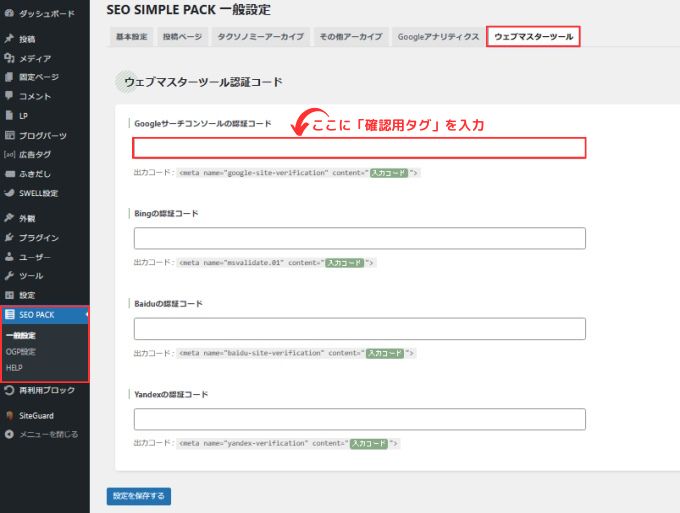
注意として、すべてを貼り付けるわけではなく
<meta name=・・・ content="ここの部分のみ貼り付けます" />
貼り付け終わったら設定を保存してください。
「所有権の確認」画面に戻って「確認」をクリックします。
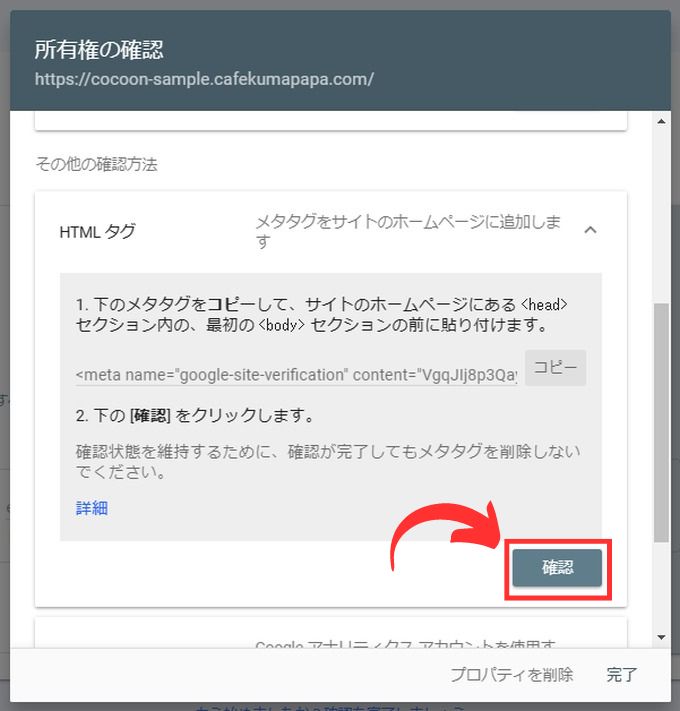
次のような画面が表示されればGoogleサーチコンソールへの登録は完了です。
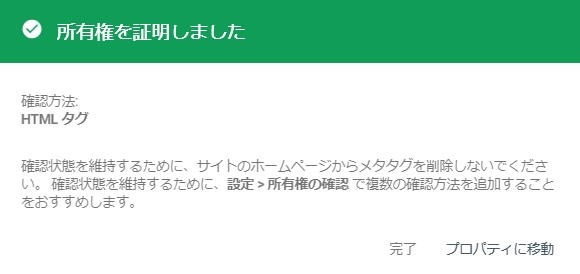
「プロパティに移動」をクリックして実際表示を確認してみてください。
登録してすぐには数値は反映されませんので、1日程度時間をおいてから確認すればパフォーマンスを確認することができるようになります。
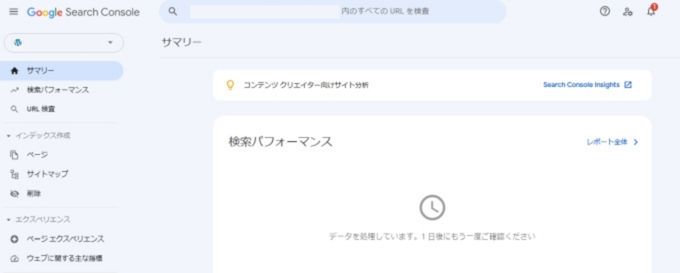
GoogleサーチコンソールにXMLサイトマップを送信する
Googleサーチコンソールへの登録が終わったらXMLサイトマップをGoogleサーチコンソールに送信しておきましょう。
XMLサイトマップは「XML Sitemap & Google News」というプラグインを利用すると簡単に作成することができます。
詳しくはこちらの記事をご覧になってください。
→ 【初心者向け】XMLサイトマップの作り方(お勧めプラグイン)
GoogleサーチコンソールへにXMLサイトマップを送信する手順
STEP.1 XMLサイトマップの作成
まずはXMLサイトマップを作成しておいてください。
作成方法がわからない方は上でも紹介している「XMLサイトマップの作り方」を参考にしてみてください。
STEP.2 GoogleサーチコンソールにXMLサイトマップのURLを入力して送信する
Googleサーチコンソールを開きます。
① サイトマップを選択します。
② 新しいサイトマップの追加でXMLサイトマップのURLを入力します。
③ 「送信」ボタンをクリック
④ 送信されたサイトマップで「成功しました」と表示されればOKです。
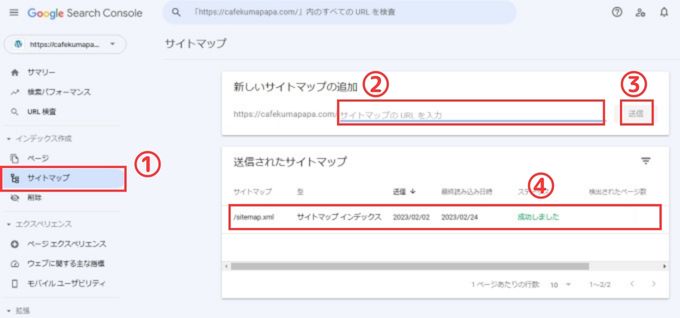
XMLサイトマップのURLを確認する方法
※ 「XML Sitemap & Google News」プラグインを利用した際の説明になります。
作成したXMLサイトマップのURLがわからないって方は「設定」→「XMLサイトマップ」から「XMLサイトマップインデックス」をクリックします。
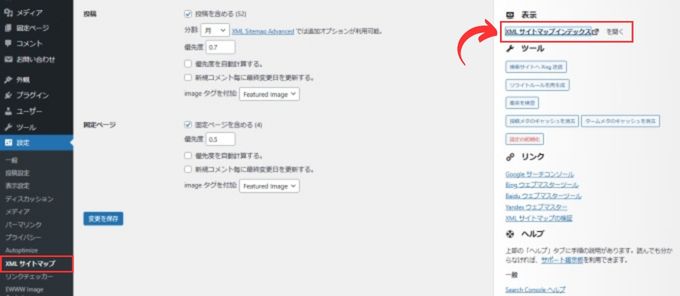
表示されたページの上部に表示されているのがXMLサイトマップのURLです。
このURLをGoogleサーチコンソールに送信すればOKです。
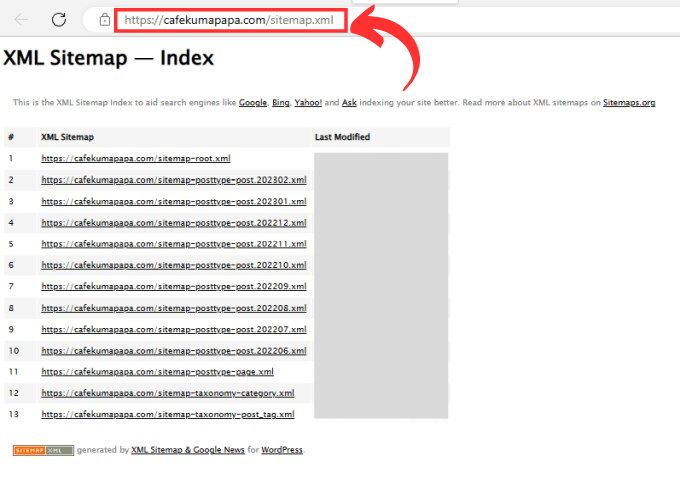
以上がGoogleサーチコンソールへの登録とXMLサイトマップの送信方法になります。

Googleサーチコンソールに既にサイトを登録済みで追加でサイトを登録したい場合は?
すでにGoogleサーチコンソールを利用していて、追加でサイトを登録したい場合はGoogleサーチコンソールを開いて下画像の「プロパティを追加」から登録することができます。
登録手順は上記で解説した手順と同様になります。
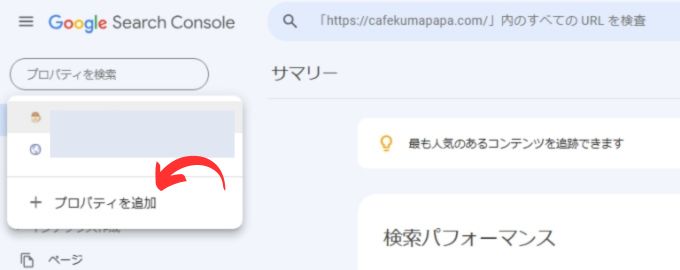
Googleサーチコンソールの他にアクセス解析ツールであるGoogleアナリティクスもサイト運営をする上でとても役に立ちます。
まだGoogleアナリティクスを導入していない方は導入するのがお勧めです。
SWELL(スウェル)でGoogleアナリティクスを導入する方法は別記事で紹介していますので、そちらを参考にしてみてください。
→ SWELL(スウェル):Googleアナリティクスの導入方法
SWELLの使い方
-

-
【初心者向け】SWELLの使い方を徹底解説!基本設定から便利機能まで
2025/6/5 SWELL
この記事ではSWELL(スウェル)の使い方について初心者向けに解説しています。 設定に関する使い方 インストールの方法 SWELLを利用する為のステップは次のようになります。 公式ページでSWELLを ...
SWELL:関連記事
-

-
SWELLで出来ること【まとめ】|特徴・機能を徹底解説!
2025/12/10
SWELLを使ってみたい!気になる!という方向けに SWELLってどんなテーマ? SWELLでどんなことができるの? SWELLを使うにはどうすればいいの? といった内容を初心者向けに詳しく解説してい ...
-

-
【2025年版】SWELLのメリット・デメリット徹底解説|初心者でも安心して使える人気テーマの実力
2025/12/2 SWELL
「SWELLって本当に使いやすいの?」 「初心者でもブログを作れる?」「デメリットはないの?」 WordPress有料テーマの中でも、SWELLは“デザインの美しさと操作の簡単さ”で圧倒的な人気を誇り ...